Flujo de trabajo de recursos compartidos basados en RapidILL
Esta página proporciona información sobre cómo trabajar con el intercambio de recursos basado en RapidILL. Para obtener más información sobre el intercambio de recursos, incluida la ubicación de ejemplares para compartir recursos, trabajar con socios que comparten recursos, administrar solicitudes de obtención en préstamo y de préstamo y contribuir al directorio de intercambio de recursos, consulte Intercambio de recursos.
- Gestor de socios de recursos compartidos
Configurar Alma para que se integre con RapidILL
LLeve a cabo los siguientes pasos para integrar RapidILL con Alma.
Configurar RapidILL como socio de recursos compartidos
Configure RapidILL como socio de recursos compartidos desde la página Socio de recursos compartidos (Servicios al usuario > Recursos compartidos > Socios > Añadir un socio).
Se recomienda no asignar un perfil de flujo de trabajo a socios Rapid ILL a menos que quiera que los usuarios o el personal cancelen solicitudes de descubrimiento, o si desea poder reactivar y reenviar in solicitud de Rapid ILL completa (p. ej., debido a un scan de mala calidad). En caso de desear habilitar estas acciones, asignar un perfil de flujo de trabajo de préstamo al socio de Rapid ILL.
- Para permitir que los usuarios realicen cancelaciones desde Primo, asegúrese de que el perfil de flujo de trabajo tenga marcadas las acciones "Cancelada por el usuario".
- Para permitir que el personal realice cancelaciones desde Alma, asegúrese de que el perfil de flujo de trabajo tenga marcada la acción "Cancelada por el personal".
- Para permitir que se reactive y reenvíe una solicitud completa, asegúrese de que el perfil de flujo de trabajo tenga marcada la acción "Reactivar".
Para Tipo de Perfil y Tipo de Sistema, seleccione RapidILL. Complete los demás campos de esta página como se describe en Socios de recursos compartidos.
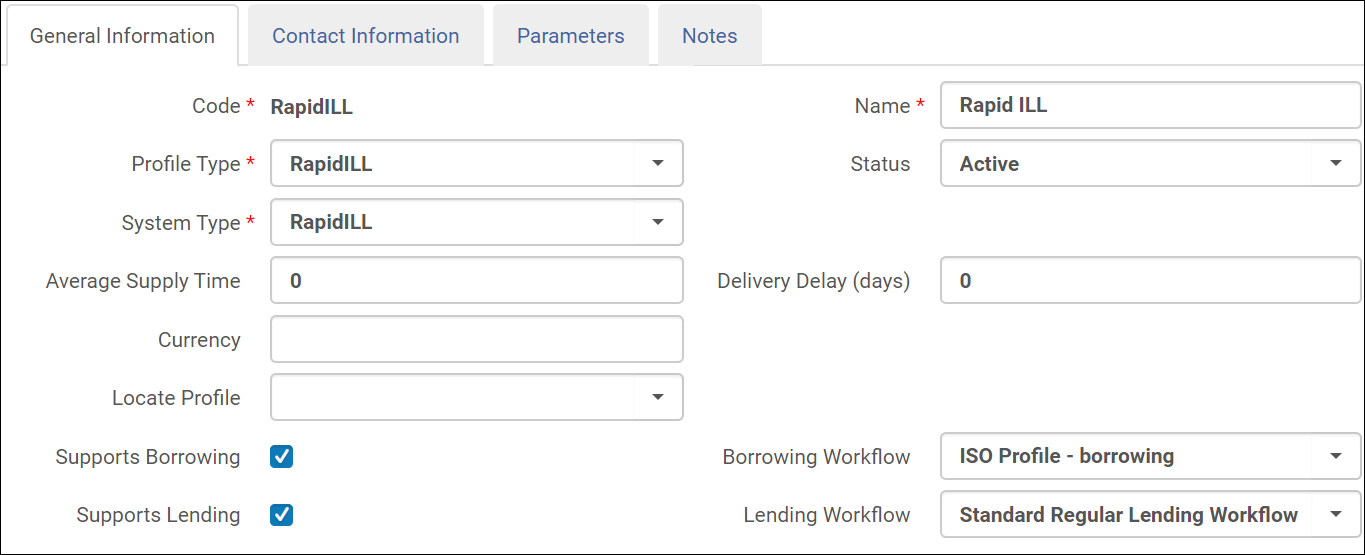
En la pestaña Parámetros, para el Propietario de biblioteca por defecto, seleccione la biblioteca que se va a utilizar al crear solicitudes de préstamo. Las solicitudes de préstamos recibidas desde RapidILL se crean en la Biblioteca de recursos compartidos seleccionada. Complete los demás campos en la pestaña Parámetros como se describe en Parámetros RapidILL.
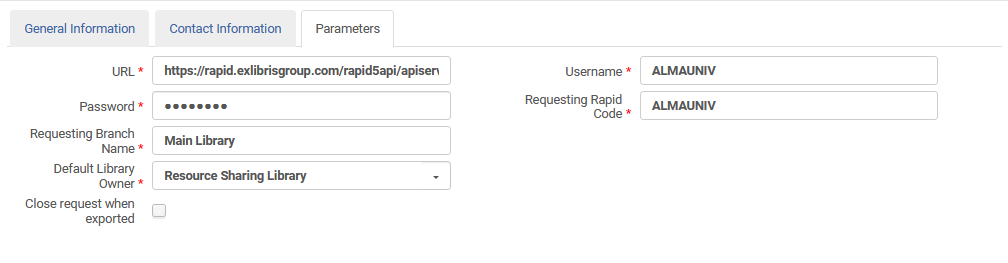
Configurar la plantilla de Ruta con RapidILL como miembro
Configurar una plantilla de Ruta desde Servicios al usuario > Recursos compartidos > Plantillas de ruta > Añadir una plantilla.

Desde la pestaña Miembros de la plantilla, añada RapidILL como miembro de la plantilla de Ruta.
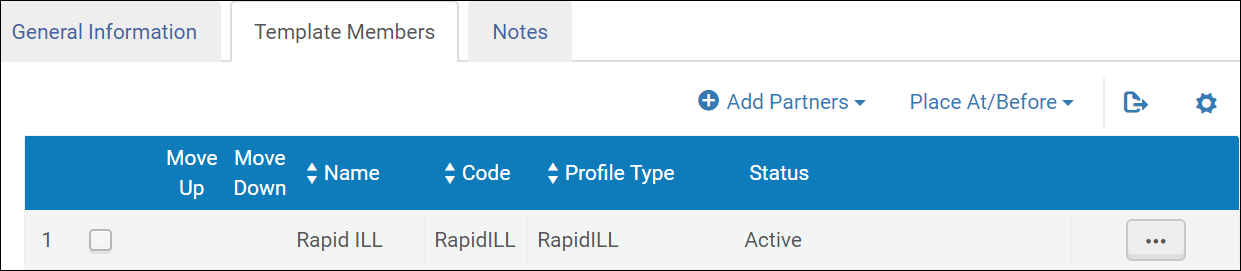
Para más información, véase Configurar plantillas de ruta.
Configurar reglas de asignación de ruta
Configure una regla de asignación de ruta para asignar automáticamente una solicitud de préstamo digital en la plantilla de ruta de RapidILL. Configure las reglas de asignaciones de ruta desde (Configuración > Servicios al usuario > Recursos compartidos > Reglas de asignación de ruta):
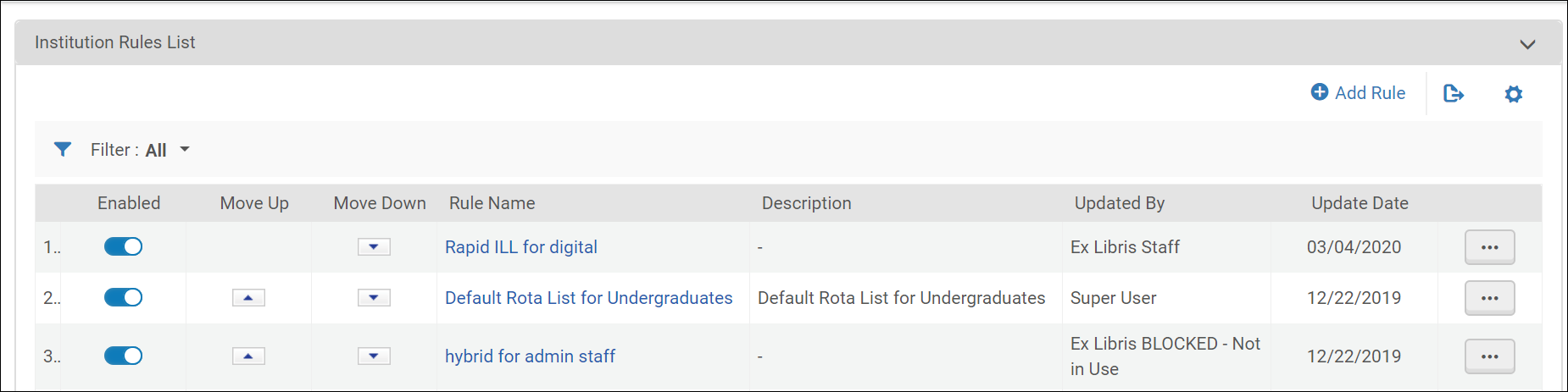
Seleccionar Añadir regla:
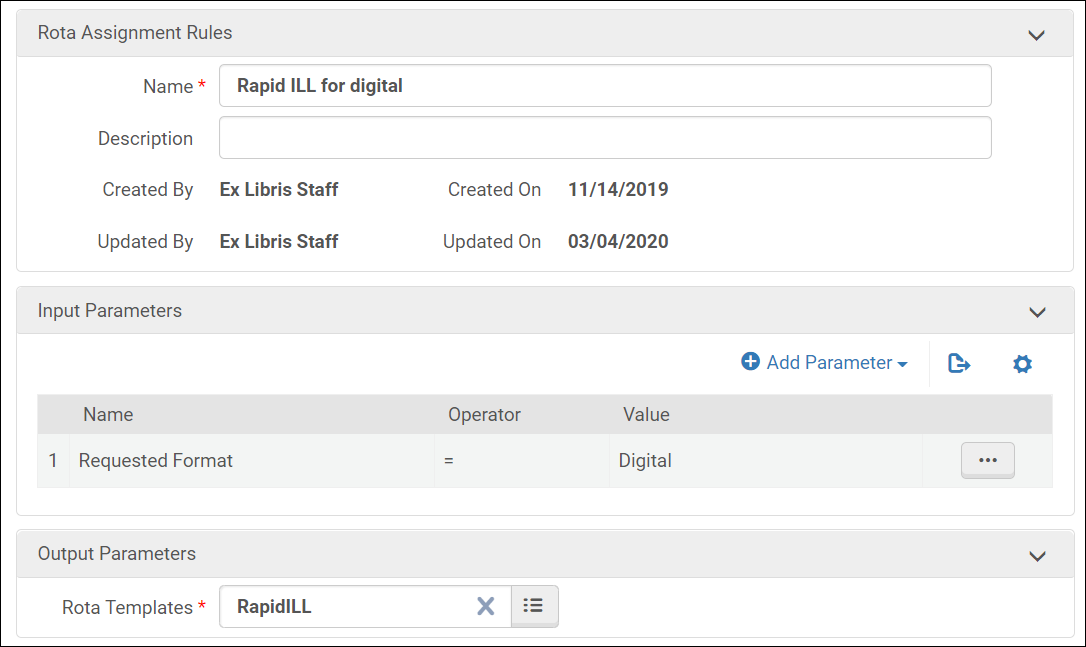
Añada una regla de asignación de ruta para utilizar la plantilla de ruta creada cuando el formato solicitado es digital.
Para obtener más información, consulte Configurar reglas de asignación de ruta.
Configurar una Regla de Envío de Solicitud de Préstamo
Configurar la Regla de Envío de Solicitud de Préstamo para enviar automáticamente la solicitud de préstamo digital a RapidILL. Configure las reglas de asignación de ruta desde Configuración > Servicios al usuario > Recursos compartidos > Reglas de envío de solicitudes de préstamo:
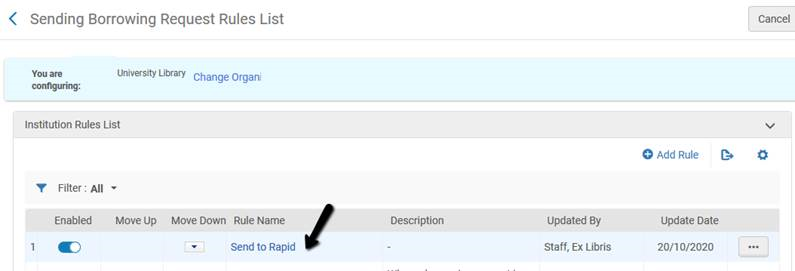
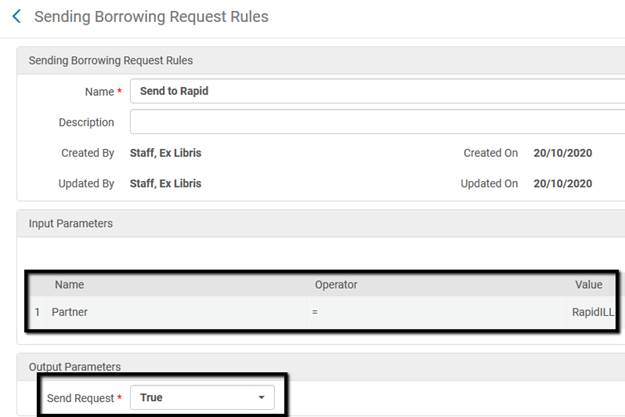
La regla de envío de solicitudes de préstamo se activa solo si la biblioteca se configura para localizarse automáticamente. La opción Activar automáticamente perfil de localización se debe seleccionar en la configuración de la Biblioteca de recursos compartidos (General > Añadir una biblioteca o Editar información de la biblioteca).
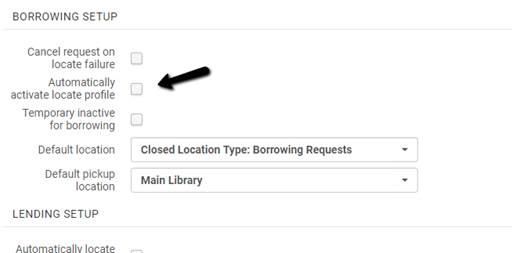
Página de entrega de documentos
La página de entrega de documentos que Alma abre cuando el usuario hace clic en el enlace del correo electrónico usa el CNAME de su institución (por ej.: instituitonA.alma.exlibrisgroup.com) y no el enlace clásico (por ej.: ap01-.alma.exlibrisgroup.com/institution/01INSTITUTIONA_INST). Esto puede requerir actualizaciones por parte de su TI si no ha autorizado la URL de CNAME.
Además, la página de descarga de documentos utiliza el logo definido en su menú General > Logo y esquema de colores de Alma como el logo de la página de inicio. Por ejemplo:
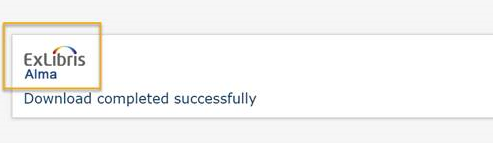
Configurar los ajustes requeridos y otros
Configure los siguientes parámetros ubicados en Configuración > Servicios al usuario > General > Otros ajustes como se detalla a continuación:
| Parámetro | Valor por defecto | Descripción |
|---|---|---|
| rs_keep_rejected_request_active | Tomar en préstamo | Mantenga activas las solicitudes de recursos compartidos rechazadas como una solicitud de préstamo para mantenerla abierta si RapidLL la rechaza |
| borrower_document_delivery_maximum_views | 2 | La cantidad máxima de veces que los usuarios pueden acceder al enlace para la entrega de documentos de RapidLL. |
| borrower_document_delivery_send_automatically | verdad | Si el correo electrónico se envía automáticamente al usuario cuando el prestatario recibe el documento. |
| document_delivery_cleanup_days | Por defecto: 30
Máximo: 90 |
Número de días después del cual se elimina el fichero digital. |
Flujo de trabajo de RapidILL
- El prestamista envía una solicitud de préstamo de recursos compartidos a Alma a través de Primo.
- La información de solicitud de préstamos aparece en Alma.
- La solicitud se envía al socio de recursos compartidos de RapidILL.
- Si la plantilla de ruta, la regla de asignación de ruta y la regla de enviar solicitud de préstamo se configuran según las instrucciones de arriba, esto sucederá automáticamente. Si no, también se puede hacer manualmente.
- La biblioteca prestataria recibe la solicitud desde RapidLL. La información de solicitud de préstamos aparece en Alma.
- El prestador produce el fichero solicitado.
- Desde el menú de acciones de la fila, el prestador selecciona Enviar digitalmente para cargar un fichero para enviar a RapidILL.
- Solo cargue ficheros PDF para completar solicitudes de préstamo de RapidILL.
- No use la opción de URL de fichero externo, ya que no funciona con RapidILL.
- El fichero se entrega a RapidILL que procesa el fichero y lo envía a la biblioteca solicitante.
- La biblioteca solicitante recibe el fichero procesado.
- Según las Configuraciones de cartas de Alma descritas arriba, se puede enviar automáticament un correo electrónico al usuario con un enlace a su fichero. También se puede enviar a mano una carta con la acción Enviar fichero a usuario.
- Cancelar socio - La solicitud al prestador de RapidLL se cancela y la solicitud se envía al siguiente prestador (esta acción se debe usar con poca frecuencia).
-
Reenviar - Reenviar una solicitud de préstamo:
- Cuando el prestador rechaza una solicitud y el prestatario debe corregirla y reenviarla.
- Cuando se recibe un recurso no solicitado
- Ver recurso local - Convierte la solicitud de préstamo en una solicitud de existencia\digitalización
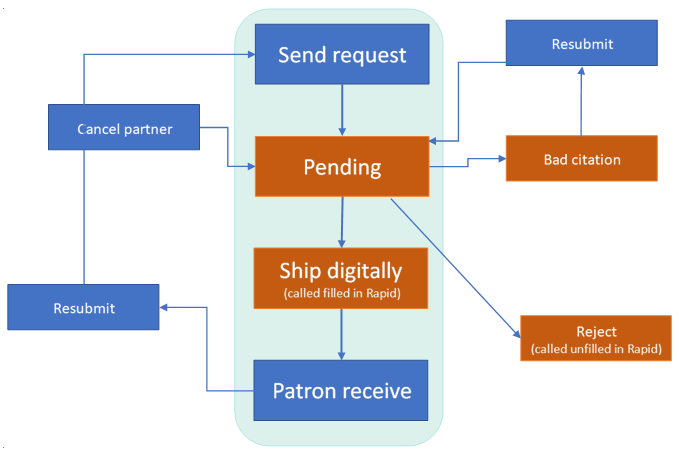
La solicitud se envía a RapidLL
Después de que el usuario envía una solicitud de recursos compartidos, la solicitud se envía a RapidLL de acuerdo con las reglas de asignación y las plantillas de ruta. La información de solicitud aparece en Alma. Puede enviar la solicitud al prestador automáticamente o puede hacerlo de forma manual seleccionando Enviar para la solicitud.
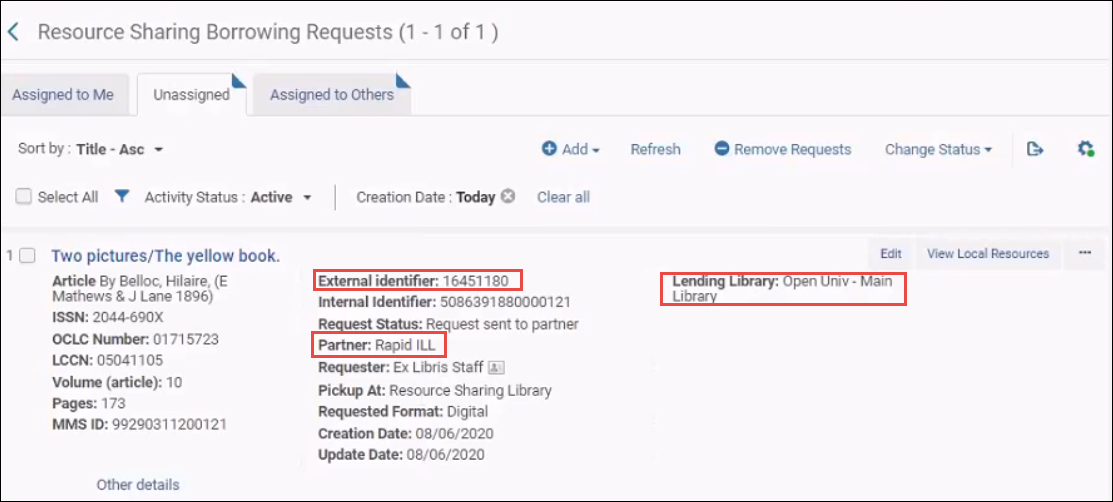
El socio aparece incluido en RapidLL, el ID externo es el ID de RapidLL y aparece el nombre de la biblioteca prestataria a la que se envía la solicitud de RapidLL.
Si RapidLL no encuentra el ejemplar solicitado en la biblioteca prestataria:
- El socio de Rapid recibe un estado de Rechazado.
- La ruta de Alma avanza hasta el siguiente socio.
- La nota No se pudo encontrar revista coincidente se añade a la solicitud.
- Si este es el único socio en la ruta, el estado de solicitud se determina por el parámetro keep_rejected_request. (Véase Configurar otros ajustes.)
Si Rapid rechaza la solicitud debido a las existencias locales, se asigna el estado Existencia local a la solicitud. Esto permite identificar rápidamente intentos de envío automáticos a Rapid que se rechazaron debido a las existencias locales. La acción Ignorar existencia local permite ignorar el rechazo de Rapid. Cuando se usa la acción manual Enviar para enviar una solicitud a Rapid, Alma notifica al operador si Rapid encontró una coincidencia local para la solicitud. El operador tiene la opción de ignorar esto.
El prestador recibe la solicitud
La biblioteca prestataria recibe la solicitud.
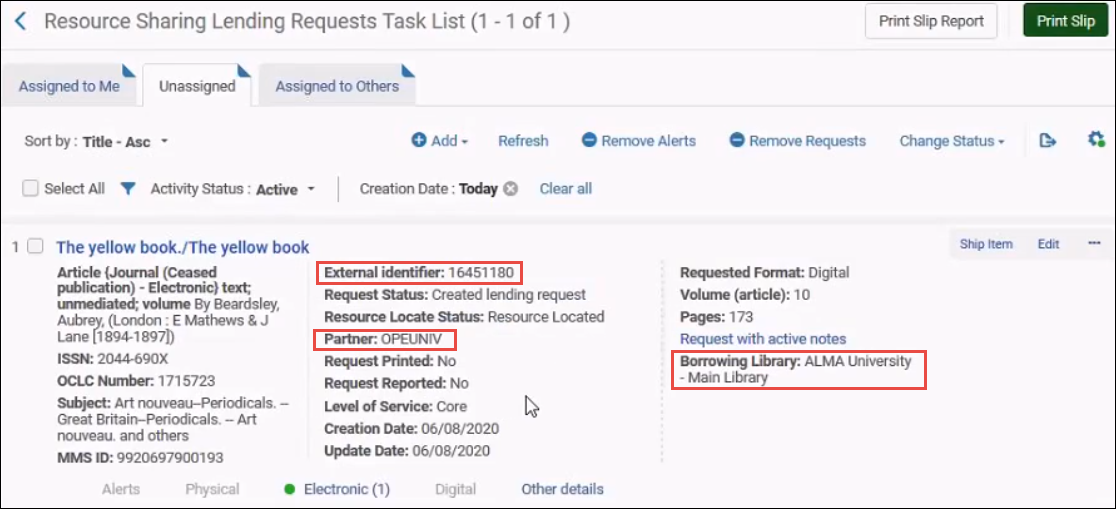
El ID externo es el mismo que el ID de RapidLL en la solicitud de préstamo. El socio es el socio de tipo RapidLL y la biblioteca prestataria es la biblioteca que realiza la solicitud de préstamo de recursos compartidos.
La biblioteca prestataria descarga el fichero y lo envía al prestatario
La biblioteca prestataria puede ver el fichero solicitado. Descarga el fichero desde el enlace Gestionar las opciones de servicios al usuario y lo envía al usuario seleccionando la opción Enviar digitalmente. El estado de la solicitud cambia a Enviado digitalmente. Para asegurar que las solicitudes se cierren automáticamente después del envío digital, verifique que Esperando recibir en formato digital esté desactivado en su perfil de flujo de trabajo. El fichero pasa a RapidILL, que luego envía el fichero a Alma. Para más información, véase Gestionar solicitudes de préstamo de recursos compartidos.
La opción de enviar la URL cuando no se admite enviar una solicitud utilizando RapidILL.
- Rechazar (sin completar en Rapid): envíe un estado sin completar a RapidILL y envíe la solicitud a otro prestador. No necesita dar una razón.
- Cita errónea: seleccione esta opción si hay un problema con la solicitud del prestatario. La solicitud se configura como rechazada y se vuelve a enviar al prestatario para que la corrija y vuelva a enviar. La biblioteca prestataria puede añadir una nota que explique la razón del rechazo de la solicitud.
No necesariamente volverá a recibir esta solicitud después de que se haya corregido. Puede que la reciba otro prestador.
El fichero se enví al usuario
Se puede configurar Alma para enviar automáticamente un correo electrónico con un enlace al usuario o se puede hacer manualmente de acuerdo con el parámetro borrower_document_delivery_send_automatically. (Véase Configurar otros ajustes.)
Alma le envía la Carta de notificación de entrega de documentos al usuario. Consulte el fichero zip en el blog Red de desarrolladores para obtener un ejemplo de la carta.
-
Navegue hasta Configuración > General > Cartas > Configuración de cartas.
-
Busque Carta de notificación de entrega de documentos y luego seleccione el nombre de la carta.
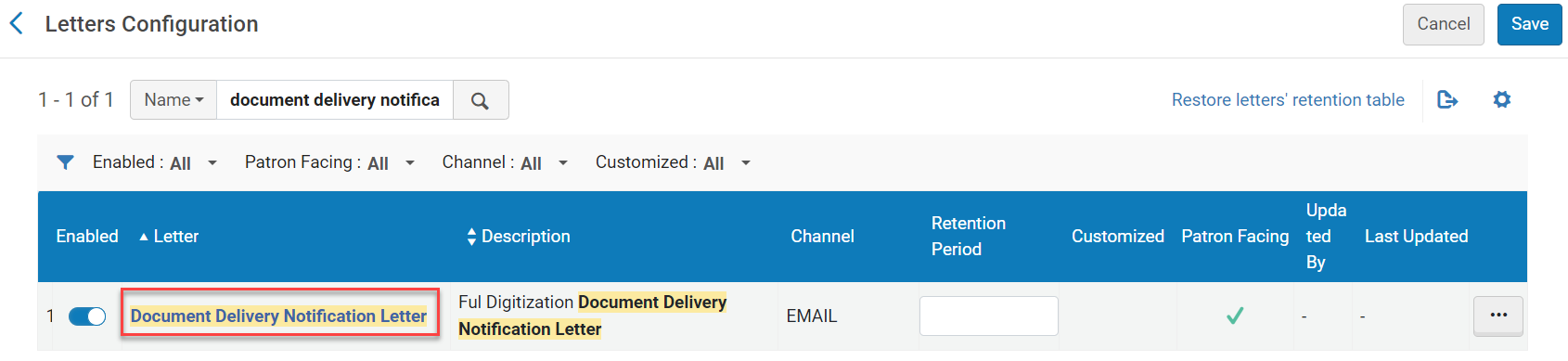 Carta de notificación de entrega de documentos
Carta de notificación de entrega de documentos -
Seleccione Ejemplos de cartas.
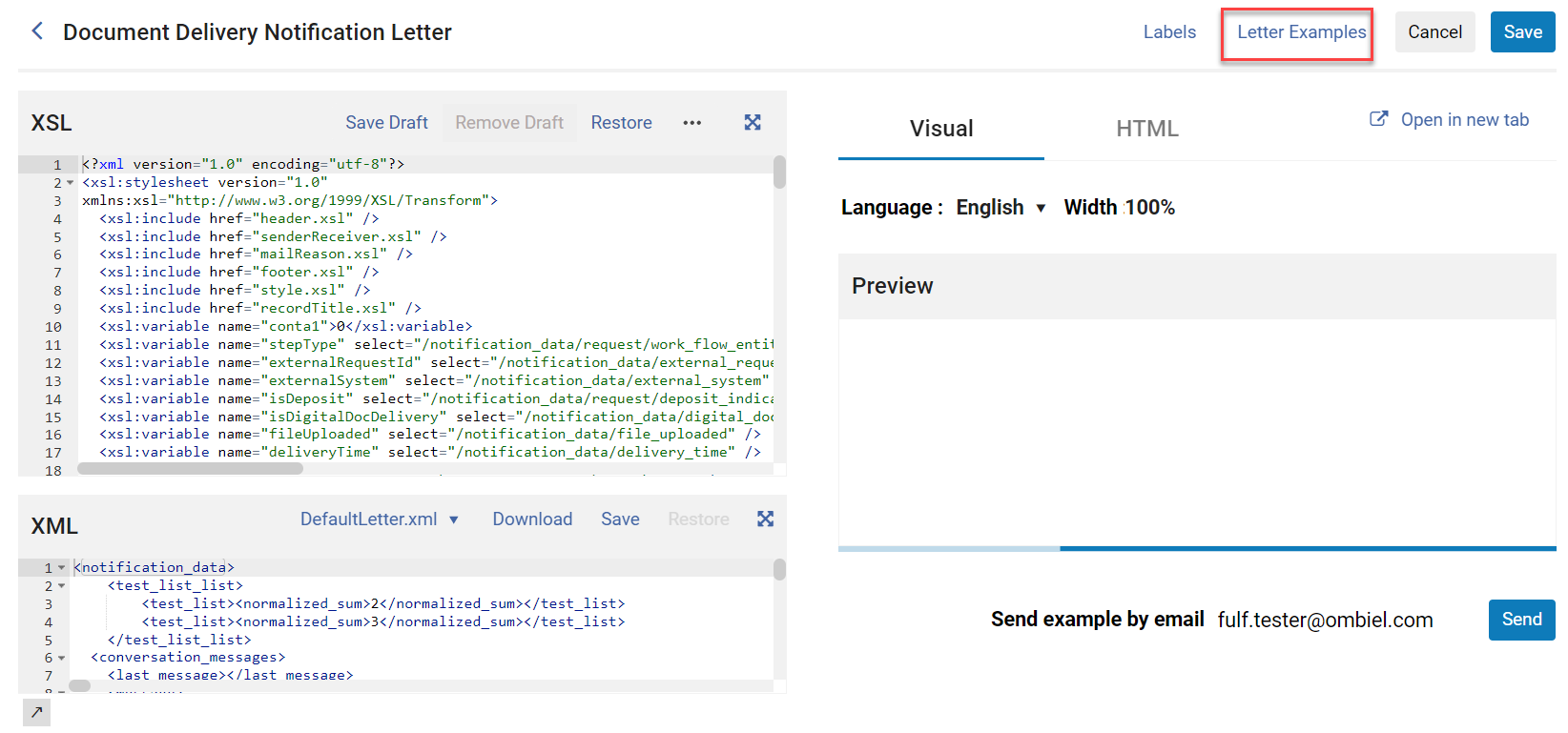 Ejemplos de carta
Ejemplos de carta -
Seleccione Cargar ejemplo de carta de carga (XML).

Entrega automática
Si Alma está configurado para entregar el fichero solicitado automáticamente, el estado de la solicitud en Alma del prestatario se configura como Solicitud completada. Si el prestador rellenó los términos de uso del envío (consulte Entrega de ejemplares digitalizados con la página de entrega de documentos), el recurso digital no se reenvía automáticamente y la solicitud permanece en estado Enviada digitalmente a la espera del procesamiento manual.

El usuario recibe un correo electrónico con un enlace al fichero solicitado. La carta es la Carta de notificación de entrega de documentos de digitalización de Alma, que debe estar activada.
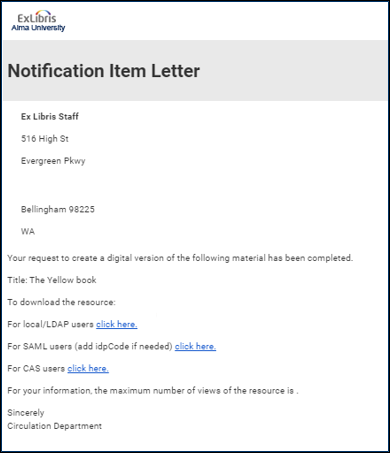
La carta predeterminada tiene enlaces para todos los métodos de autenticación posibles de Alma: local/LDAP, SAML o CAS. Los enlaces no necesitan otra configuración, pero puede eliminar los métodos de autenticación que no sean relevantes para su biblioteca y editar el texto de la carta. Para más información, véase Configurar cartas Alma.
Al seleccionar un enlace de autenticación, se muestra una página de autenticación. Después de la autenticación, se muestra el fichero solicitado con una portada de RapidILL que se añade automáticamente.
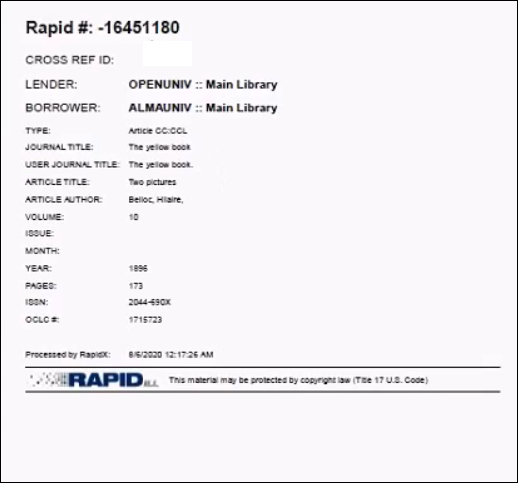
Aún con la entrega automática, el personal puede ver el fichero y reenviárselo al usuario.
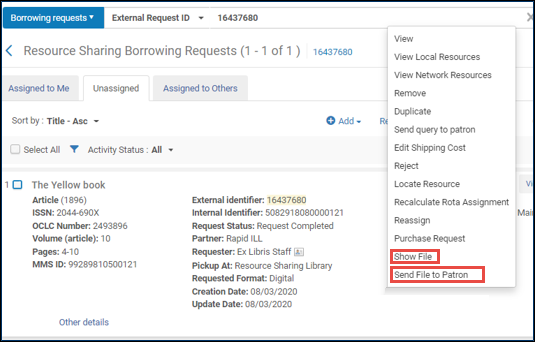
Entrega manual
Si Alma está configurado para entregar el fichero solicitado al usuario manualmente, el estado de la solicitud en Alma se configura como Enviada digitalmente.
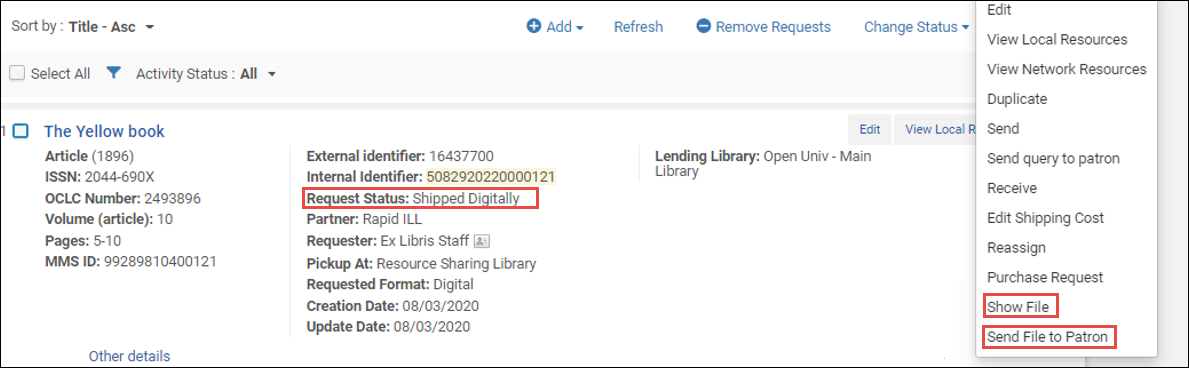
Puede seleccionar la opción Mostrar fichero para revisar el fichero.
Seleccione Enviar fichero al usuario para enviarle el fichero al usuario. El usuario recibe el correo electrónico como se describe en Entrega automática.
Acciones adicionales del prestatario
El siguiente apartado describe acciones adicionales prestatario que están fuera del flujo de trabajo estándar. (Para más información, véase Gestionar solicitudes de préstamos de recursos compartidos):
- La solicitud es rechazada por el prestador - Si Rapid encuentra otro prestador, la solicitud permanece con el socio de RapidLL y el campo Biblioteca prestataria se actualiza con la nueva biblioteca prestataria. Si RapidLL no encuentra otro posible prestador, Alma envía la solicitud de préstamo al siguiente socio de la ruta.
- El prestador devuelve la solicitud con una indicación de Cita errónea: el estado de la solicitud cambia a Cita errónea. Tenga en cuenta la pestaña Notas de la solicitud para los comentarios del prestador. El prestatario puede corregir la solicitud y seleccionar Reenviar para volver a enviar la solicitud al flujo de trabajo de RapidLL y recibir un nuevo ID externo (RapidILL).
Los metadatos de la solicitud se deben actualizar antes de volver a enviar la solicitud.
- Cancelar socio: si no se recibe respuesta para una solicitud de préstamo, el prestatario puede cancelar el socio (prestador) y pasar al siguiente prestador de la ruta.
Por defecto, las solicitudes que no se completan se envían a otro prestador por RapidLL; esta acción se debe usar con poca frecuencia.
- Reenviar – Si hay problemas con el documento que recibe (por ejemplo, un escaneo borroso o páginas faltantes), puede reenviar la solicitud de nuevo a RapidILL después de que fue llenada. La solicitud no necesariamente regresará al mismo prestatario.
- Recurso local: cuando una solicitud se envía a RapidLL, revisa si el ejemplar solicitado existe en sus existencias locales. Si el ejemplar se mantiene de manera local, RapidLL rechaza la solicitud. Hay dos opciones:
- Seleccione la opción Ver recurso local y cambie la solicitud a una solicitud de existencia\digitalización.
- Sin embargo, si no quiere completar la solicitud en RapidLL porque, por ejemplo, falta el ejemplar en la estantería o no se ha ejecutado aún la actualización de las existencias de RapidLL, inicie sesión en RapidLL y seleccione la opción Ignorar existencia local.
El Formulario de solicitud
Rapid exige los siguientes campos cuando recibe una solicitud a través de Alma:
- Para artículos de revista:
- Se debe proporcionar un número de ISSN u OCLC.
- Se debe proporcionar un año o un volumen.
- Para solicitudes de capítulos de libro:
- Se debe proporcionar un número de ISBN u OCLC.
- Se debe proporcionar un título de capítulo o páginas.
Se recomienda configurar los formularios de solicitud de Primo para que exijan estos campos; véase Personalizar formularios para compartir recursos de Primo.
También téngase en cuenta que, para solicitudes de artículos, se puede usar comienzo/fin o páginas para fotocopiar.

